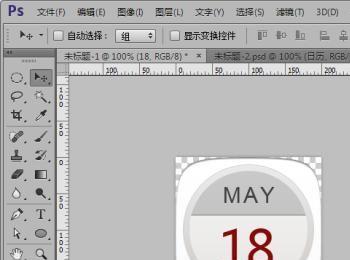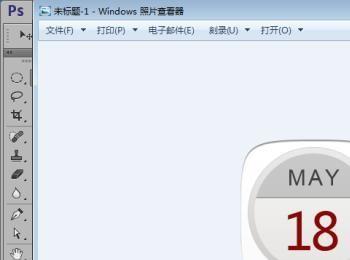对于日历,大家应该很熟悉了吧。对手机上的日历图标我们也是见过很多种,各式各样的都有。那,那么,你知道手机上的日历图标是怎么制作的么?下面就让小编带着大家制作一个吧。
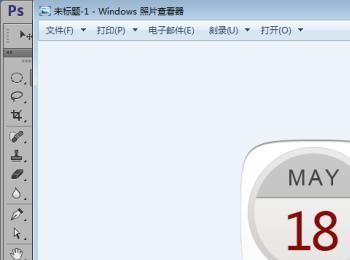
操作方法
-
01
首先,我们需要打开我们电脑的ps软件(鼠标左键双击桌面上的ps快捷方式或者是鼠标右键再选择打开都是可以的)。

-
02
打开ps软件之后,我们新建一个画布(选择文件-新建或者是快捷键Ctrl+N都是可以的),小编就新建了一个200*200的画布给大家做示范。
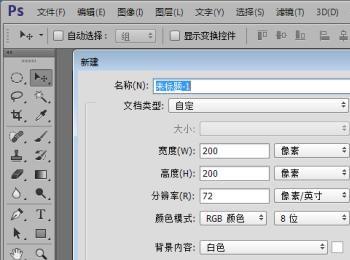
-
03
接下来,我们使用椭圆工具画一个200*200的正圆,然后移动到画布的中心。然后我们使用直接选择工具分别选择正圆的上下左右的锚点,拖动锚点的两边的支臂来使其变为一个圆角矩形。
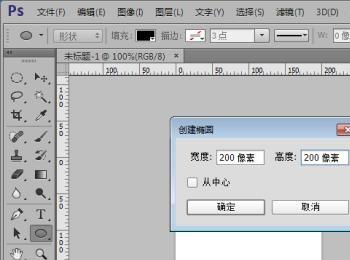


-
04
关闭背景图层,给圆角矩形加图层样式内阴影、渐变叠加和投影,参数如图所示。


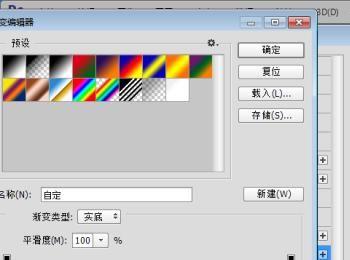
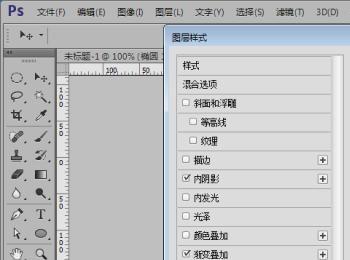
-
05
接着我们画一个180*180的正圆,移动到画布的中心,并添加图层样式描边,渐变叠加,参数如图。
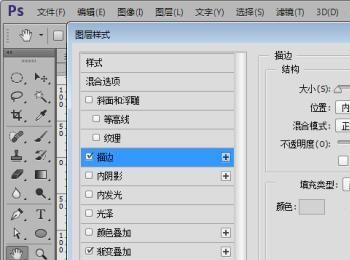
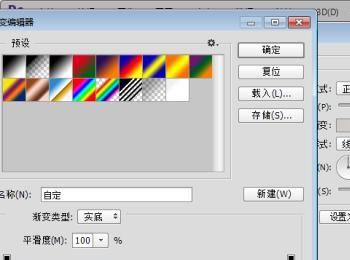
-
06
接着我们画一个162*162的白色的正圆,移动到画布的中心,填充设为50%。
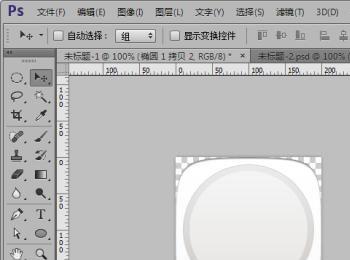
-
07
接着我们画一个180*180的正圆,移动到画布的中心,减去下半部分,颜色设为#a9a9a9,添加投影参数如图。然后剪切到下面的圆。
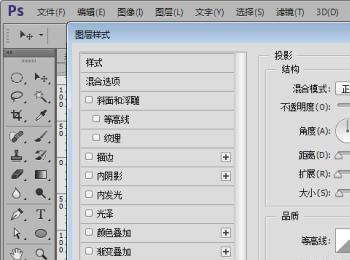
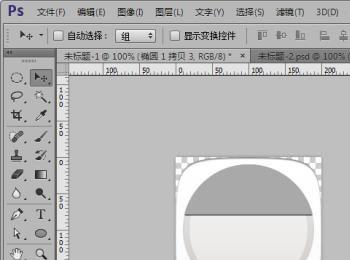
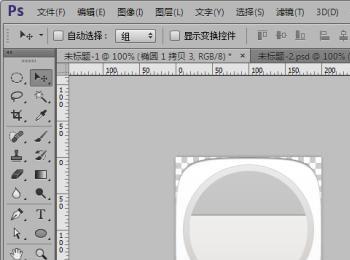
-
08
接着添加英文字体,颜色大小如图所示。


-
09
下面添加中文字体,颜色和大小如图所示。
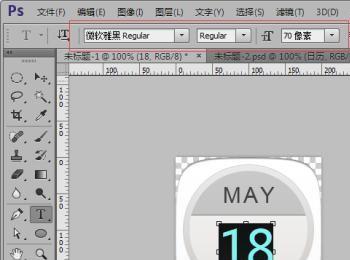

-
10
这样就制作好了一个日历图标。